В наше время в интернете одним из основных вопросов является сохранение приватности и безопасности при использовании браузера. К счастью, все популярные браузеры имеют функцию инкогнито, которая позволяет вам безопасно и анонимно исследовать интернет. Если вы хотите узнать, как сделать инкогнито в вашем браузере и использовать его на практике, то этот материал для вас.
Инкогнито - это специальный режим, который запускается в браузере и обеспечивает анонимность и непрослеживаемость ваших онлайн-действий. Когда вы включаете инкогнито, браузер не сохраняет информацию о посещенных веб-сайтах, куки, паролях и других данных, связанных с вашей активностью в инете. Это особенно полезно, если вы используете общий компьютер или просто не хотите, чтобы ваши действия были отслежены.
Активация инкогнито может отличаться в зависимости от используемого браузера. Но в общем случае, вы можете найти эту опцию в главном меню браузера или открыть новое окно инкогнито с помощью горячих клавиш. В следующих разделах мы рассмотрим инструкции по включению инкогнито в некоторых из наиболее популярных браузеров, чтобы вы могли сделать выбор, соответствующий вашим потребностям и предпочтениям.
Не забывайте, что инкогнито - это всего лишь средство повышения приватности в интернете. Важно помнить, что некоторые веб-сайты, провайдеры интернета и другие стороны могут по-прежнему отслеживать вашу активность. Если вам действительно нужно максимально защитить свою приватность и безопасность, возможно, вам понадобится дополнительное программное обеспечение и инструменты. Будьте бдительны и осознанны в своих онлайн-действиях.
Как сделать режим инкогнито в браузере
Вот подробная инструкция о том, как включить режим инкогнито в популярных браузерах:
Google Chrome:
1. Откройте браузер Google Chrome.
2. Нажмите на иконку с тремя точками в верхнем правом углу окна браузера.
3. В выпадающем меню выберите пункт "Новое окно в режиме инкогнито".
4. Откроется новое окно браузера в режиме инкогнито, где вы сможете безопасно просматривать веб-сайты.
Mozilla Firefox:
1. Откройте браузер Mozilla Firefox.
2. Нажмите на иконку с тремя горизонтальными линиями в верхнем правом углу окна браузера.
3. В выпадающем меню выберите пункт "Новое окно приватного просмотра".
4. Откроется новое окно браузера в режиме инкогнито, где вы сможете безопасно просматривать веб-сайты.
Microsoft Edge:
1. Откройте браузер Microsoft Edge.
2. Нажмите на иконку с тремя точками в верхнем правом углу окна браузера.
3. В выпадающем меню выберите пункт "Новое окно в режиме инкогнито".
4. Откроется новое окно браузера в режиме инкогнито, где вы сможете безопасно просматривать веб-сайты.
Opera:
1. Откройте браузер Opera.
2. Нажмите на иконку с тремя горизонтальными линиями в верхнем левом углу окна браузера.
3. В выпадающем меню выберите пункт "Новая вкладка в режиме инкогнито".
4. Откроется новая вкладка браузера в режиме инкогнито, где вы сможете безопасно просматривать веб-сайты.
Пользуясь предоставленными инструкциями, вы сможете включить режим инкогнито в любом из этих браузеров и насладиться безопасным и конфиденциальным просмотром веб-сайтов.
Не забудьте, что режим инкогнито не скрывает вашу активность от интернет-провайдера или веб-сайтов, а также не защищает от вирусов или злоумышленников в Интернете. Он лишь предоставляет временную приватность на вашем устройстве.
Что такое режим инкогнито и зачем он нужен
Режим инкогнито также предоставляет пользователю возможность обходить определенные ограничения, установленные администраторами сети или провайдерами. Например, если ваш провайдер ограничивает доступ к определенным веб-сайтам или сервисам, вы можете использовать режим инкогнито для обхода этих ограничений и получения доступа к запрещенному контенту.
Режим инкогнито также полезен, когда вы хотите исключить возможность сохранения каких-либо данных на компьютере или устройстве в целом. Например, если вы используете общедоступный компьютер или публичный интернет-терминал, режим инкогнито может помочь предотвратить сохранение паролей, логинов или других конфиденциальных данных на компьютере, который может быть использован другими пользователями после вас.
Необходимо отметить, что режим инкогнито не обеспечивает полную анонимность в интернете. Ваши действия все равно могут быть отслежены самими веб-сайтами, провайдерами Интернета или другими организациями. Для достижения максимальной защиты в сети рекомендуется использовать дополнительные инструменты, такие как виртуальные частные сети (VPN) или анонимные браузеры с дополнительными функциями приватности.
Популярные браузеры, поддерживающие режим инкогнито
Популярные браузеры, такие как Google Chrome, Mozilla Firefox, Microsoft Edge и Safari, поддерживают режим инкогнито. Вот краткое описание поддержки режима инкогнито в каждом из этих браузеров:
Google Chrome: В Google Chrome режим инкогнито называется "Инкогнито". Вы можете открыть новое окно инкогнито, щелкнув на значок с тремя точками в правом верхнем углу браузера и выбрав "Новое окно в режиме инкогнито".
Mozilla Firefox: В Firefox режим инкогнито называется "Приватное окно". Вы можете открыть новое приватное окно, щелкнув на значок с тремя горизонтальными полосками в правом верхнем углу браузера и выбрав "Новое приватное окно".
Microsoft Edge: В Microsoft Edge режим инкогнито называется "Инкогнито". Вы можете открыть новое окно инкогнито, щелкнув на значок с тремя точками в правом верхнем углу браузера и выбрав "Новое окно инкогнито".
Safari: В Safari режим инкогнито называется "Частный просмотр". Вы можете открыть новое окно частного просмотра, щелкнув на значок с двумя противоположно направленными треугольниками в правом верхнем углу браузера и выбрав "Новое окно частного просмотра".
Не важно, какой браузер вы используете, режим инкогнито позволяет вам безопасно и анонимно просматривать веб-страницы, не оставляя следов на вашем устройстве. Это очень полезная функция, которая может быть особенно полезна, когда вы хотите оставаться незамеченным в Интернете.
Как включить или отключить режим инкогнито в Google Chrome
Режим инкогнито в Google Chrome позволяет вам просматривать веб-страницы без сохранения истории, кэша и данных о посещенных сайтах. Это особенно полезно, когда вы хотите оставаться анонимным и не хотите, чтобы ваши действия были отслеживаемы.
Чтобы включить режим инкогнито в Google Chrome, выполните следующие шаги:
- Откройте Google Chrome на вашем компьютере.
- Нажмите на иконку меню в правом верхнем углу окна браузера. Она выглядит как три вертикальные точки.
- В выпадающем меню выберите пункт "Новое окно в режиме инкогнито".
- Появится новое окно Google Chrome, в котором будет отображено сообщение о том, что вы находитесь в режиме инкогнито. В этом окне все ваши действия не будут сохраняться.
Чтобы выключить режим инкогнито и вернуться к обычному режиму просмотра в Google Chrome, просто закройте окно в режиме инкогнито. При следующем открытии браузера вы снова будете в обычном режиме.
Теперь вы знаете, как включить и отключить режим инкогнито в Google Chrome. Используйте эту функцию, чтобы оставаться анонимным и защитить свои данные при просмотре веб-страниц.
Как включить или отключить режим инкогнито в Mozilla Firefox
Режим инкогнито в браузере Mozilla Firefox позволяет пользователю безопасно и анонимно просматривать веб-страницы, не оставляя никаких следов в истории браузера. Включение и отключение данного режима в Firefox можно осуществить всего несколькими простыми шагами:
1. Откройте браузер Mozilla Firefox на вашем компьютере. Нажмите на значок меню (три горизонтальные линии) в правом верхнем углу окна браузера.
2. В выпадающем меню выберите пункт "Новое окно приватного просмотра".
3. После этого откроется новое окно, отличающееся от обычного окна Firefox. В левом верхнем углу окна появится специальный значок инкогнито, напоминающий о том, что вы находитесь в режиме приватного просмотра.
4. Теперь вы можете безопасно и анонимно использовать браузер Firefox, зная, что все данные, такие как история посещений, куки и кэш, не будут сохранены после закрытия окна приватного просмотра.
Если вы хотите выйти из режима инкогнито, достаточно закрыть окно приватного просмотра. При следующем открытии Firefox вы будете снова в обычном режиме.
Теперь вы знаете, как легко включить и отключить режим инкогнито в Mozilla Firefox и наслаждаться безопасным и приватным просмотром веб-страниц.
Как включить или отключить режим инкогнито в Microsoft Edge
Microsoft Edge предлагает пользователям возможность включить режим инкогнито, который позволяет браузеру работать без сохранения истории просмотра, куки и других данных. Если вам требуется использовать браузер в режиме инкогнито, следуйте этой инструкции, чтобы настроить Microsoft Edge.
Как включить режим инкогнито в Microsoft Edge:
- Откройте Microsoft Edge.
- Нажмите на иконку с тремя горизонтальными точками в верхнем правом углу окна браузера, чтобы открыть меню.
- В меню выберите пункт "Новое окно InPrivate".
- Появится новое окно браузера в режиме инкогнито, где сохранение истории, куки и других данных будет отключено.
Как отключить режим инкогнито в Microsoft Edge:
- Нажмите на иконку с тремя горизонтальными точками в верхнем правом углу окна браузера, чтобы открыть меню.
- В меню выберите пункт "Закрыть окно InPrivate".
Теперь вы знаете, как включить и отключить режим инкогнито в Microsoft Edge. Используйте эту функцию, чтобы безопасно и приватно просматривать веб-сайты, не оставляя следов на вашем компьютере.
Полезные советы при использовании режима инкогнито
Режим инкогнито (приватный режим) в браузере может быть полезным во многих ситуациях. Он позволяет сохранять приватность и избегать отслеживания активности в интернете. Однако, важно помнить о том, что инкогнито режим не абсолютно непроницаем и не скрывает вашу активность от вашего интернет-провайдера или других мониторящих систем.
- Анонимность: Режим инкогнито удаляет все данные о посещенных сайтах, введенных паролях и сохраненных формах при закрытии окна браузера. Это полезно, если вы используете общедоступный компьютер или просто не хотите, чтобы информация о вашей активности сохранялась.
- Проверка авторизации: Режим инкогнито также может быть полезен для проверки авторизации на вашем сайте или приложении. Вам не придется каждый раз выходить из своего аккаунта, чтобы протестировать процесс авторизации.
- Поиск в режиме инкогнито: Если вы хотите искать что-то конкретное без вмешательства персонализированных рекомендаций, режим инкогнито может быть идеальным вариантом. Он не будет сохранять историю поиска и не будет влиять на рекламные предложения, которые вы видите в будущем.
- Продуктивность: Режим инкогнито может быть полезным инструментом для улучшения продуктивности. При использовании инкогнито режима вы будете показывать намерение основаться исключительно на активности с большей приоритетностью, что может помочь вам сосредоточиться и избежать отвлекающих вкладок или сервисов.
- Помощь себе: Инкогнито режим может быть полезным для помощи самому себе. Если вы испытываете трудности с постоянным отслеживанием цели, планируя или улучшая свой образ жизни, используйте режим инкогнито для создания новой вкладки и записи своих мыслей, идей и планов.
Важно помнить, что хотя режим инкогнито обеспечивает некоторую приватность, он не является полностью безопасным и не обеспечивает анонимности в интернете. Для полной безопасности и конфиденциальности рекомендуется использовать дополнительные инструменты, такие как VPN-соединение.